نحوه نصب Homebrew در macOS
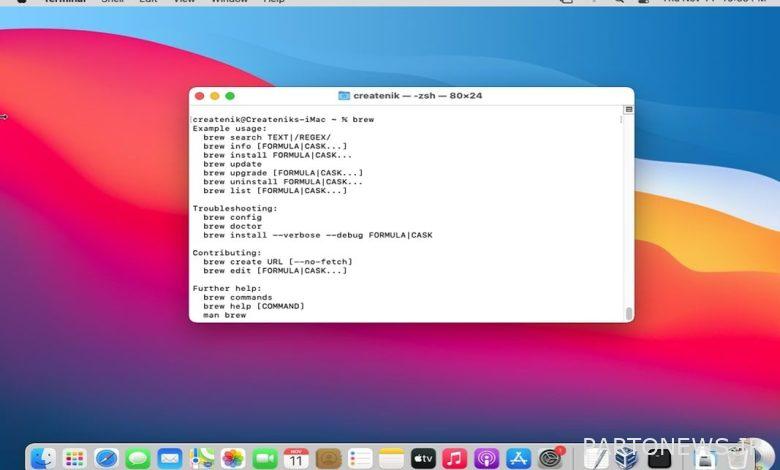
Homebrew را بسیاری دوست دارند سیستم عامل مکینتاش و لینوکس کاربران بهعنوان یک برنامه مدیریت بسته نرمافزاری منبع باز عالی که نصب نرمافزار را دشوار میکند. در واقع، کاربران macOS آن را به فرآیند استاندارد دانلود و نصب نرم افزار ترجیح می دهند.
نصب Homebrew در macOS به شما این امکان را می دهد که تمام کتابخانه ها و بسته های خود را در یک فهرست واحد سازماندهی کنید. همچنین هزاران ابزار مبتنی بر خط فرمان را فعال می کند که به طور پیش فرض در macOS ارائه نشده اند. به عنوان یک امتیاز، Homebrew همچنین به شما امکان میدهد در حین توسعه نرمافزار، یک محیط تست امن ایجاد کنید.
برای نصب Homebrew، رایانه شما باید دارای macOS Mojave (10.14) یا جدیدتر باشد. همچنین باید سیلیکون اپل یا یک CPU 64 بیتی اینتل و یک ابزار خط فرمان (CLT) نصب شده برای Xcode داشته باشد. همچنین به اتصال اینترنت و دسترسی ادمین برای رایانه خود نیاز دارید. اکنون که همه الزامات را دارید، بیایید به نحوه نصب Homebrew در macOS عمیقاً بپردازیم.
نصب Homebrew در رایانه macOS شما
1) روی نماد Launchpad Mac خود کلیک کنید. این عمل به شما برنامه های مختلف موجود در رایانه شما را نشان می دهد.
2) به یا پایین بروید جستجوی “ترمینال” با استفاده از فیلد جستجو
3) روی نماد ترمینال کلیک کنید. پنجره ای برای ترمینال macOS باید باز شود.
4) در ترمینال، کد زیر را قرار داده و Return را فشار دهید روی صفحه کلید شما
/bin/bash -c “$(curl -fsSL https://raw.githubusercontent.com/Homebrew/install/HEAD/install.sh)”
5) توضیحی در مورد آنچه که اسکریپت بالا باید ظاهر شود و از شما پرسیده می شود که آیا می خواهید ادامه دهید. Return را روی صفحه کلید خود فشار دهید ادامه.
6) چند ثانیه صبر کنید تا نصب تمام شود. پس از آن، ترمینال شما پیامی مبنی بر موفقیت آمیز بودن نصب نمایش می دهد.

